So löschen Sie Spotify Cache auf Android/iPhone/Mac/PC im Jahr 2025
Wenn Sie häufig waren Spotify Benutzer, Sie haben wahrscheinlich eine Menge Caches auf Ihrem Computer. Haben Sie sich jemals gefragt, wie Sie klar Spotify Cache-Speicher auf Ihren Geräten?
Vielleicht können wir mit den Caches alle unsere Lieblingstitel mitnehmen, ohne sie immer wieder abspielen zu müssen. Allerdings wird das Laden unseres Systems sicherlich eine gewisse Menge Speicherplatz beanspruchen und in gewissem Maße auch den Programmprozess verlangsamen.
Sie haben großes Glück, denn die Referenz, die wir hier ansprechen möchten, ist der Clearing- Spotify Cache auf Android, iPhone, Mac oder Windows. Wenn Sie diesen Beitrag gelesen haben, können Sie Ihre Techniken sofort hinzufügen.
Artikelinhalt Teil 1. Was bedeutet Cache in SpotifyTeil 2. Wie man löscht Spotify Cache unter WindowsTeil 3. Wie man löscht Spotify Cache auf dem MacTeil 4. Wie man löscht Spotify Cache auf dem iPhoneTeil 5. Wie man löscht Spotify Cache auf AndroidTeil 6. Bonus: Herunterladen Spotify Musik zum Offline-HörenTeil 7. Zusammenfassung
Teil 1. Was bedeutet Cache in Spotify
Der Cache ist in der Tat ein Spotify statische Datei. Sobald Sie Inhalte streamen oder auf die Wiedergabelisten zugreifen, werden sie im Cache gespeichert. Versuchen Sie, es auf Ihrer SD-Karte in Ihren Telefonen zu speichern, um zu verhindern, dass die Kapazität Ihres Telefons verbraucht wird. (Behindert das Gerät sowie andere Anwendungen, wenn das Mobiltelefon vollständig gespeichert ist). Es ist authentifiziert, sodass Sie es nirgendwo anders kopieren oder ausführen können.
Die Kapazität des Caches variiert mit Ihrem Spotify Konfiguration, ob Sie die standardmäßige, extreme und hohe Content-Stream-Leistung wünschen. Wenn Sie keinen High-End-Sound oder ein Headset verwenden, ist Extreme nicht erforderlich. Hoch ist schön und ausreichend, also liegt es an Ihnen.
Premium Kunden haben mehrere Möglichkeiten, bestimmte Titel beanspruchen jedoch tatsächlich fast 10 MB nutzbare Kapazität auf Ihrem Computer. Sie könnten sogar etwa 3 MB für jeden Soundtrack am unteren Ende des Spektrums belegen.
Dies könnte möglicherweise die Wahrscheinlichkeit verringern, dass das mobile Gerät zu einem Platzmangel führt. Sie können jedoch anpassen, wie viele Datensätze belegt werden, indem Sie das Verzeichnis „Prefs“ darin ändern Spotify's Einstellungen. Als nächstes geben wir eine Anleitung zum Löschen Spotify Cache auf Ihren verschiedenen Geräten, um Speicherplatz auf Ihren Geräten freizugeben.
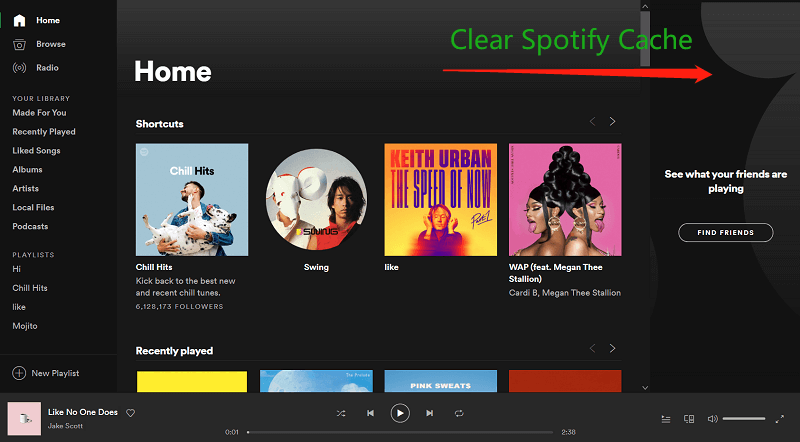
Teil 2. Wie man löscht Spotify Cache unter Windows
Der Cache hilft dem Programm, einfach auf Informationen und Daten zuzugreifen, indem er das Konzept der Speicherung oder Verarbeitung von Daten verwendet. Obwohl es hilfreich ist, da es Ihre Softwareprogramme ordnungsgemäß funktionieren lässt, würde die Nichtbereinigung dieser Caches auch zu einem langsameren Betrieb Ihres Computers führen. Schauen wir uns nun an, was Sie tun können, um zu löschen Spotify Cache auf Mac, Windows, iPhone und sogar Android-Telefonen.
Wenn Sie den Windows-Desktop-Computer verwenden, wenn Sie Tracks mit dem streamen Spotify Anwendung, wird dieser Teil besser für Sie geeignet sein. Denken Sie daran, dass, nachdem Sie denken, wie Sie es nicht verwenden möchten Spotify mehr und wählen, es zu löschen gibt es immer noch Spuren auf Ihrem Gerät, müssen Sie lernen, wie zu löschen Spotify Cache auf dem PC für beide Modelle.
Um all das absolut klar zu machen, müssen Sie nur die folgenden einfachen Aufgaben erledigen.
#1. Klar Spotify Cache aus der genehmigten Version von Spotify
- Wenn Sie dies verwenden, können Sie es sofort entfernen Spotify Caches, indem Sie zu dieser Seite navigieren, "C:\Benutzer\*BENUTZERNAME*\AppData\Local\Spotify\." Wenn Sie eingegeben haben, können Sie nach einer Datei namens " suchen.Lagerung" und deinstallieren Sie es.
- Sie können auch auf diese Seite gehen: "C:\Benutzer\*BENUTZERNAME*\AppData\Roaming\Spotify\Benutzer\Benutzername-Benutzer\," und entfernen Sie die Datei local-files.bnk. Eine dieser beiden Aktionen führt zu genau denselben Ergebnissen.

#2. Klar Spotify Cache für Spotify Store-Version
Wenn Sie die verwendet haben Spotify Store-Update, die Clearing kann in der Tat erreicht werden, indem Sie die folgenden Maßnahmen ergreifen, um zu löschen Spotify Zwischenspeicher.
1. Wechseln Sie in das AppData-Verzeichnis
Der allererste Schritt, den Sie tun müssen, ist, in das AppData-Verzeichnis zu gehen. Sie können es sofort finden, indem Sie die Suchfunktion auf Ihrem Bildschirm verwenden. Geben Sie "AppData" und Sie werden es sofort sehen.
Dann beginnen Sie damit, „Angebote" begleitet von "SpotifyABSpotifyMusik zpdnekdrzrea0""Lokaler Cache""Spotify"Oder"Datum."
2. Entfernen Sie alle Verzeichnisse im Ordner
Wenn das Spotify Programm läuft, entfernen Sie es unbedingt. Dann können Sie alle Dateien entfernen, die Sie aus dem "Datum" Sektion.
Teil 3. Wie man löscht Spotify Cache auf dem Mac
Wie zu löschen Spotify Cache auf Ihrem Mac? Wenn Sie einen Mac-Computer verwenden, können Sie bestimmte Faktoren, die auf einen Desktop-Computer hinweisen, richtig implementieren.
- Wenn Sie die deinstallieren möchten Spotify Cache, stellen Sie zunächst unbedingt sicher, dass Sie alle Details in diesem Pfad löschen: "/Benutzer/*BENUTZERNAME*/Library/Caches/com.spotify.client/Speicher/."
- Die Entfernung des "Lokale Dateien" Cache hingegen kann tatsächlich erreicht werden, indem man zu "~/Library/Application Support/Spotify/watch-sources.bnk.“ Durch das Entfernen aller Daten auf dieser Route würden auch die Caches gelöscht.
Was ist, wenn Sie Ihr mobiles Gerät verwenden? Wie löscht man also Spotify Cache auf iPhone oder Android? Sie müssen die nützlichen Vorschläge im zweiten Teil dieses Beitrags lesen.
Teil 4. Wie man löscht Spotify Cache auf dem iPhone
Spotify motiviert wirklich jeden Benutzer, indem er einen der größten Streaming-Dienste des Landes hat. Fans genießen es noch mehr wegen seiner Vielseitigkeit, sogar auf praktischen Geräten wie Mobiltelefonen. In diesem Teil wäre das Thema bereits mit Ihrem iPhone-Gerät und wie man es löscht Spotify Cache auf dem iPhone. Es gab hier mehrere Vorschläge zum Anschauen. Lassen Sie uns das Thema mit dem nächsten beginnen.
Methode 1. Deinstallieren Sie die Spotify Software
Wie entleere ich den Spotify Cache auf dem iPhone? Dies sind einige der Aufstiegstipps, die Sie haben könnten, um das zu deinstallieren und neu zu installieren Spotify Software auf Ihren Computer. Auf diese Weise würden bestimmte unnötige Datenbank-Caches nicht erstellt. Dazu müssen einfache Aufgaben bewältigt werden.
1. Deinstallieren Sie die Spotify Programm
Wenn Sie Ihr iPhone-Smartphone schon seit einiger Zeit verwenden, wissen Sie, dass das Löschen von Programmen durch Halten oder Klicken der Softwaretaste erfolgen kann. Immer wenn die "X"-Symbol erscheint, können Sie sofort darauf drücken, um das Programm auf Ihrem Computer zu löschen.
2. Installieren Sie Ihr Programm neu
Der nächste Schritt, den Sie tun können, ist, das Programm erneut herunterzuladen. Sie können dies einfach tun, indem Sie zu den App Stores gehen und entweder auf "Spotify"-Symbol im Suchfeld und klicken Sie auf "Installieren"-Schaltfläche. Bis zum Abschluss können Sie es starten und die Anmeldedaten des Programms eingeben.
Methode 2. Entfernen der Offline-Wiedergabelisten
Wie löscht man den Potify-Cache auf dem iPhone? Der nächste Trick besteht darin, Wiedergabelisten offline zu deinstallieren. Führen Sie dazu die folgenden Schritte aus.
1. Starten und bedienen Sie das Mobiltelefon Spotify
2. Dann müssen Sie zum "Playlist", um zu prüfen, ob Dinge entfernt werden sollen. Dies sind herunterladbare Wiedergabelisten (für kostenpflichtige Benutzer) zum Offline-Hören.
3. Sobald Sie mit der Auswahl beginnen, können Sie auf das Playliste und drücke die löschen Taste halten.
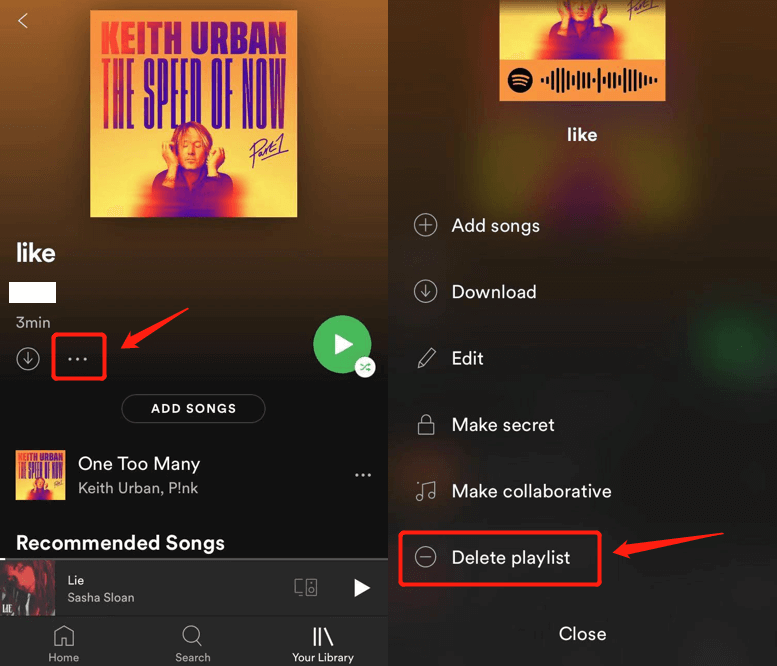
Methode 3. Reduzieren Sie die Effizienz von Spotify Streaming-Qualität
Sie können auch mehr Kapazität an Ihren Computer anschließen, indem Sie die Stärke des Streamings verringern. Sie können dies tun durch:
1. Umzug in die Spotify Programm, begleitet von der „Bearbeiten"-Taste, die "Voreinstellungen" Modus, und schließlich Ihre "Deine Zeit" Möglichkeit.
2. Deaktivieren Sie anschließend das Kontrollkästchen "Hochwertige Wiedergabe" Sektion.
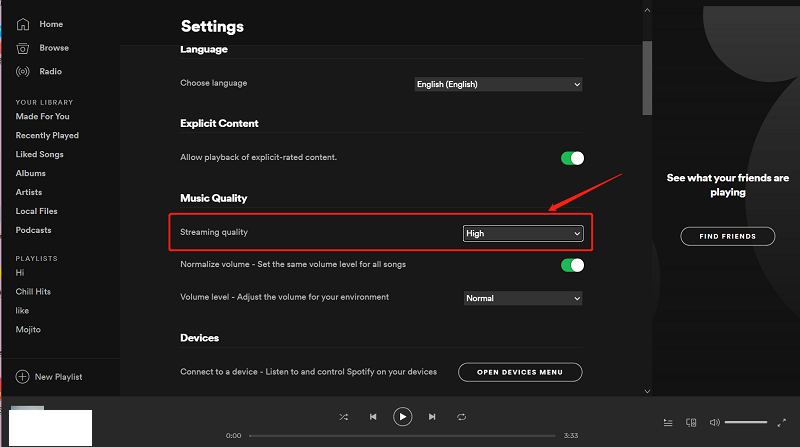
Methode 4. Aktualisieren Sie die Spotify Anwendung
Der allerletzte Vorschlag, den Sie machen können, ist, Ihre Einreichung zu aktualisieren. Diese Methode kann dazu beitragen, das Programm zu verbessern und bestimmten Speicherplatz freizugeben. Sie können dies sofort und sogar manuell tun.
1. Automatisierte Updates
Sie sollten dies in den Einstellungen des Telefons einschalten und automatische Benachrichtigungen erhalten. Sie müssen lediglich nach "iTunes und App Store,“ und schalten Sie es anschließend auf die Position für automatische Upgrades.
2. Manuelle Änderungen an
Wenn Sie einige manuelle Anpassungen vornehmen möchten, können Sie dies tun, indem Sie zum App Store gehen. Alles, was Sie tun müssen, ist zu prüfen Spotifyund drücken Sie die Taste "Aktualisierung" Schlüssel.
Teil 5. Wie man löscht Spotify Cache auf Android
Wie zu löschen Spotify Cache auf Android? Wenn Sie ein Android-Benutzer sind, sollten Sie nicht so viel darüber nachdenken müssen, da Sie sich mit der folgenden Referenz verbinden können, um den Spotify Cache von Ihrem Gadget.
Schritt 1. Aktivieren Sie die Spotify Anwendung. Wenn die Spotify Programm bereits gestartet wurde, können Sie jederzeit auf die Seite "Bibliothek" Seite. Gehen Sie dann zu "Einstellungen " dann drücken "Andere."
Schritt 2. Dann können Sie nur noch die Option "Cache löschen" und schließen Sie alles ab, indem Sie auf "OK"Registerkarte.
Teil 6. Bonus: Herunterladen Spotify Musik zum Offline-Hören
Spotify ist ein erstaunlicher Musikdienst. Das ist nur dann der Fall, wenn Sie sicher sein können, die ganze Zeit über eine Verbindung zum Internet zu haben. Wenn Sie dies nicht tun, werden Sie nicht bereit sein, es zu genießen Spotify offline. Spotify gilt als größter Streaming-Dienst für Audio-Entertainment.
Menschen jeden Alters genießen es und es gibt jede Menge Style-Inhalte darauf. Es gibt wirklich keine Chance, dass Sie es sogar ohne tun könnten Spotify offline. Du könntest neue Songs verpassen, und du willst es nicht, oder? Deshalb möchten Sie herausfinden, wie Sie es genießen würden Spotify offline.
Um Ihre Lieblingslieder und Musiktitel zu genießen Spotify, du musstest wirklich Laden Sie es stattdessen herunter. Hier ist, wie es geht. Mit diesen Tools können Sie Ihre Lieblingstitel einschließlich Wiedergabelisten herunterladen Spotify damit Sie sie wirklich durch einen Offline-Modus spielen können.

- Laden Sie die TunesFun Spotify Music Converter auf Ihrem Gerät.
- Starten Sie das Programm, indem Sie einfach auf die Anwendung klicken.
- Kopieren Sie die URL-Datei des Songs, den Sie offline anhören möchten.
- Fügen Sie die Datei in das Konvertierungsfeld ein.
- Wählen Sie das gewünschte Dateiformat.
- Starten Sie jetzt die Konvertierung, indem Sie einfach auf die Schaltfläche "Konvertieren" auf der rechten Seite der Anwendungsanzeige klicken.
- Wenn die Konvertierung abgeschlossen ist, bestätigen Sie sie und speichern Sie sie auf Ihrem Gerät.
Nicht jeder kann das genießen Spotify Offline-Modus, da er exklusiv für bezahlte Benutzer ist. Kostenlose Kunden dürfen nur zuhören Spotify Digitaler Inhalt. Deshalb die TunesFun Spotify Music Converter kommt hierher. Es lässt alles zu Spotify Benutzer laden die Titel und Wiedergabelisten herunter. Nach dem Herunterladen können Sie sich mit allen verbinden Spotify Tracks sogar offline ohne die Spotify Bezahlversion.
Spotify Mit der kostenpflichtigen Version können Sie die Songs auch auf bis zu drei verschiedenen Betriebssystemen abspielen. Aufgrund verschiedener Sicherheitsmaßnahmen zur Verwaltung digitaler Rechte können Sie es nur genießen, wenn Sie die verwenden Spotify Anwendung. Aber dank TunesFun Spotify Music Converter, du könntest jetzt alles bewegen Spotify einzelne Alben und Zusammenstellungen als MP3-, AAC-, WAV- und FLAC-Inhalte und erleben Sie sie offline. Klicken Sie auf die Schaltfläche unten, um es jetzt kostenlos auszuprobieren!
Versuchen Sie es kostenlos Versuchen Sie es kostenlos
Teil 7. Zusammenfassung
Es ist wichtig und angemessen, Cache-Dateien zu löschen, die von erstellt wurden Spotify Anwendungen und Spotify Server, weil es eine vernünftige Option ist, während der Nutzung eine reichhaltigere Erfahrung zu haben Spotify oder warten Sie den Desktop-Computer, Mac-Computer, das iPhone, die mobile Plattform sowie andere Gadgets, die vorhanden sind Spotify aktiviert und gesichert.
Das Erstellen gesunder Gewohnheiten könnte dazu beitragen, dass die Geräte länger laufen und uns beim Erleben viel entspannter machen Spotify Lieder. Nachdem Sie diesen Artikel abgeschlossen haben, müssen Sie verstehen, wie Sie an der Klärung arbeiten können Spotify Cache auf Ihren Geräten. Sie sollten die Anweisungen befolgen, die für die Art Ihres Geräts gelten.
Hinterlassen Sie uns eine Nachricht